

적절한 크기. 틸트 휠. USB/PS2 콤보.

1000DPI. 선길이 약 1.6M.
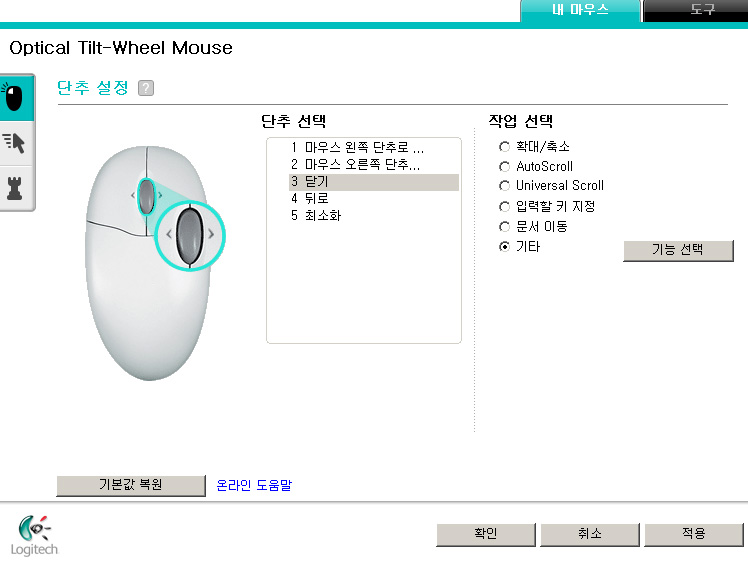
Setpoint 프로그램에서 여러가지 설정 가능.
윈도우키 와 조합되는 기능은 설정할 수가 없어 문의해 놓은 상태.(윈도우키+D)
몸바사는 휠 양쪽에 사용자가 원하는 기능을 설정할 수 있어서 좋았습니다.
벌크제품이라 가격도 저렴합니다. 품질은 뛰어났습니다.(1년간 판매처에서 AS)
틸트휠을 지원하는 로지텍 제품을 찾아보니 M100, RX250도 있었습니다. 그런데 로지텍 홈페이지에서 비교를 해 보니, M100과 RX250은 버튼 설정을 할 수 없는 것 처럼 나와 포기했습니다.(정확히 파악을 못함)
이전에 몸바사 USB를 산 적이 있습니다. 그 때는 휠이 좀 뻑뻑하다 느껴졌는데(몇일 사용하자 잘 굴러감), 콤보는 휠이 오히려 너무 부드러운 것이 아닌가 할 정도로 잘 굴러갔습니다.
-추가사항-
윈도우키+D 기능을 넣으려 문의도 해봤으나 로지텍에서도 해결을 해 주지 못했습니다.(그러나 로지텍의 AS에는 만족, 열심히 최대한 빨리 즉각즉각 답변을 해 주었음)
http://uberoptions.net/
에서 다운로드할 수 있는 유틸리티를 통해 다양한 기능을 넣을 수 있었습니다.
이 방법 외에도 Setpoint폴더 안에 있는 default.xml 파일을 편집해서 기능을 넣을 수 있다는데 저는 도통 어떻게 하는지 알 수가 없었습니다.
위의 파일을 다운받고 설치하면 Setpoint 설정창에서 언어가 모두 영어로 바뀝니다.
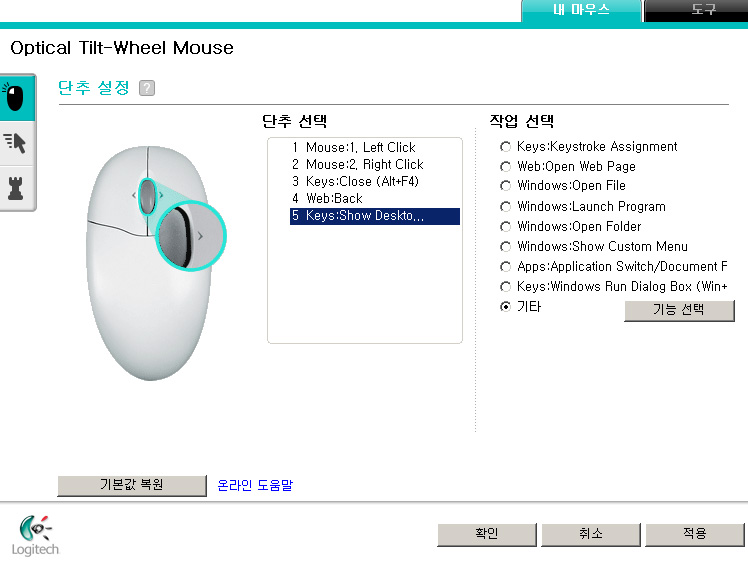
최종 설정 사항.
좌우 기본 버튼.
중간 휠 버튼 - 닫기. 이제 마우스 움직임 필요없이 바로 바로 닫기.
좌측 휠 버튼 - 뒤로. 화살표나 백스페이스 누를 필요없이 인터넷 페이지 뒤로 가기.
우측 휠 버튼 - 바탕화면보기.(모든 창 최소화하기) 누구보다 빨리 모든 야동창을 싸그리 내리자.
2011년 1월 5일 추가사항.
Uberoptions 설치 시에 setpoint를 찾을 수 없다라는 메시지가 뜹니다. No를 눌러서 그래도 설치하겠다고 하면 진행을 할 수 있습니다.
설치 폴더 선택이 2번 나오는데, 2번 모두
C:Program Files\Logitech\SetPointP
로 해주면 됩니다.

